Finalmente è nato anche il Server Privato Ufficiale di Gilda. Siete i benvenuti nel momento in cui passate a trovarci.
Di seguito spieghero, nella maniera piu semplice e intuitiva possibile, l'installazione e la configurazione di Team Speck.
DOWNLOAD Innanzitutto andate a quanto indirizzo http://www.teamspeak.com/?page=downloads
e scaricate Teame Speack Client 32-BIT cliccando su Download ( vedi Fig. 1 )
Fig. 1
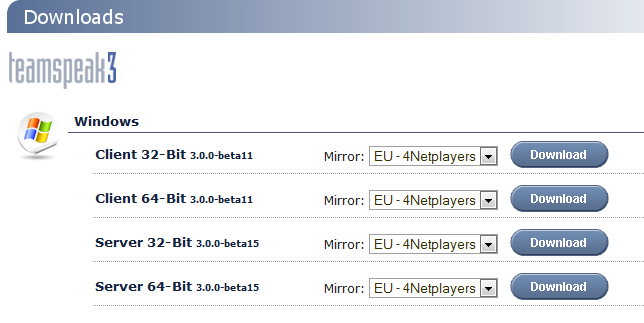
[img][/img]
Nella pagina successiva, andate in fodo, utilizzando la barra laterale o la rotellina, e cliccate su "I AGREE" ( vedi Fig. 2 )
In questo modo Partirà il Download.
Fig. 2
 INSTALLAZIONE & CONFIGURAZIONE
INSTALLAZIONE & CONFIGURAZIONELanciate il file scaricato e cliccate su NEXT fino a quando non comparirà la barra di installazione. Una volta completata l'installazione cliccate su Finish e avviate Team Speack dall'icona sul desktop.
Una volta lanciato TS vi apparira una schermata del genere ( Vedi Fig. 3 ). E' una schermata di benvenuto, cliccate semplicemente su NEXT
FIG. 3
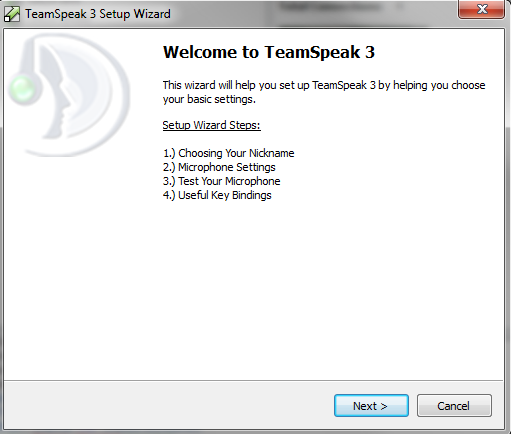
Una volta cliccato su NEXT vi ritroverete sulla schermata dove scegliere il proprio nick. E' preferibile che mettiate il vostro nick in gioco e quello reale. Ad esempio: Stativ/Luca. In questo modo è piu facile per tutti riconoscere voci e personaggi.
Fato ciò, cliccate di nuovo su NEXT e vi ritroverete nella schermata dove decidere se parlare senza o con il tastino. Scegliendo "Voice Activation Detection" ( vedi FIG. 4 ) il microfono si attivera ogni volta che parlerete; scegliendo, invece, Push to Talk (vedi FIG. 4), dovrete selezionare un tasto che dovrete tener premuto ogni volta che volete parlare.
FIG 4
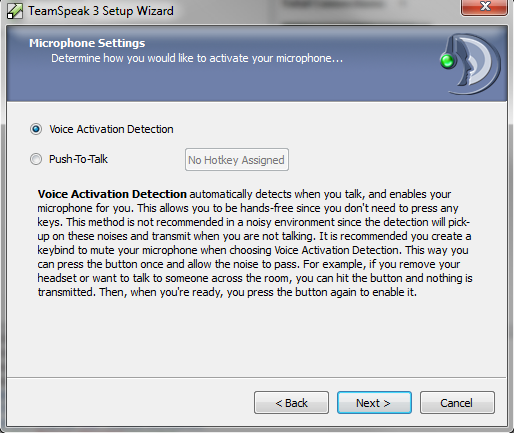
Una volta scelto Voice Activation, cliccate NEXT fino a quando non uscira FINISH. Cliccando su FINISH avete completato parte della configurazione.
Adesso non vi resta che inserire i dati per collegarvi sul nostro server. Fate CTRL + S e vi si aprira una picola finestra come quella in figura ( vedi FIG. 5 ).
FIG. 5
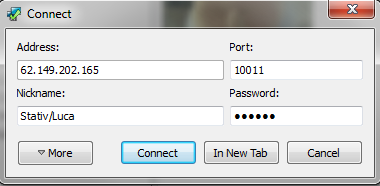
Ecco di seguito i dati:
Addres: 62.149.202.165
Port: 10011
Nick: vostro nick in gioco / nome reale
Password: castle
